- Автор Abigail Brown [email protected].
- Public 2023-12-17 06:40.
- Последно модифициран 2025-01-24 12:02.
Какво да знаете
- От уебсайта на Hangouts: Щракнете върху PHONE CALL и след това върху Нов разговор.
- От Gmail: Активирайте чата. Щракнете върху иконата на телефон в левия панел, натиснете знака плюс и изберете контакт или въведете номер.
- От приложението: Докоснете иконата на телефона, след това зеления бутон за набиране. Въведете номер или използвайте бутона за контакт, за да изберете контакт.
Тази статия обяснява как да извършвате безплатни разговори с Google Hangouts.
От уебсайта на Google Hangouts
Влезте в уебсайта на Google Hangouts, за да осъществите безплатно телефонно обаждане във вашия браузър до друг член на Hangouts. Щракнете върху ТЕЛЕФОННО ОБАЖДАНЕ в средата на екрана и след това върху Нов разговор, за да въведете номер или име на контакт за лицето, на което искате да се обадите.
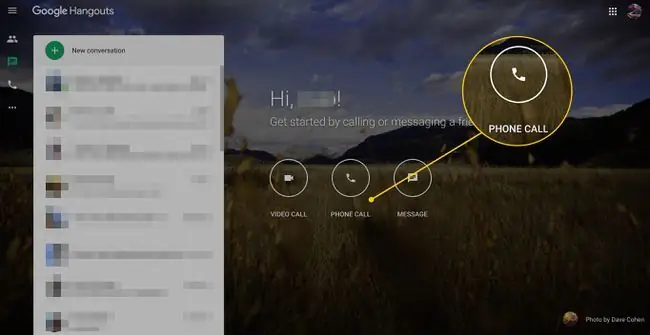
От рамките на Gmail
Можете също да се обадите от Gmail. Първо активирайте чата чрез раздела Chat в настройките и след това щракнете върху иконата phone в долната част на левия панел, последвана отзнак плюс . Изберете контакт или въведете име или номер.
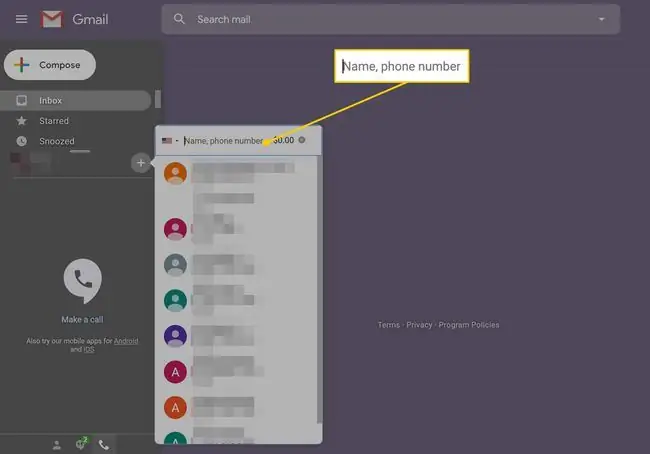
От мобилното приложение Google Hangouts
Google Hangouts работи и от мобилното приложение. Можете да получите Google Hangouts за iOS или на вашия Android чрез Google Play, но трябва да изтеглите и Hangouts Dialer.
За да направите безплатно обаждане, докоснете иконата phone в долното меню на iOS или раздела Phone в горната част на Android, след това бутона зелен циферблат и след това накрая въведете номер или използвайте бутона за контакт в горната част, за да изберете контакт.
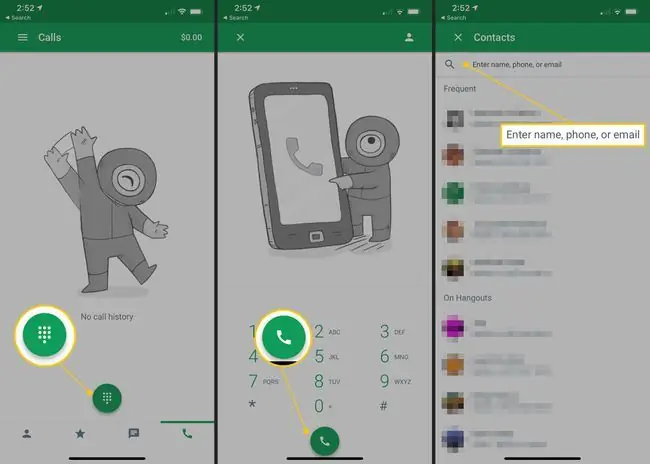
Други функции на Google Hangouts
Можете също да изпращате незабавни текстови съобщения с Google Hangouts и да извършвате видео разговори. Освен това възможностите за изпращане на текстови съобщения също ви позволяват да изпращате местоположението си до получатели, да споделяте снимки и видеоклипове и да изпращате стикери с вградената галерия.
От приложението Google Hangouts можете да деактивирате известия за конкретни номера, любими разговори за по-лесен достъп и да архивирате разговори, за да ги скриете, без да ги изтривате.
Можете също така да блокирате номера в Google Hangouts и да получавате гласова поща от обаждащите се.
За райони извън САЩ и Канада проверете международните тарифи за обаждания в Hangouts, които са много по-ниски от стандартните планове за обаждания.
Фон на Google Hangouts
Когато стартира, Google Hangouts беше добре прието приложение за видео чат. Можете лесно да провеждате видеоконференции с приятели или колеги като група. Оттогава Hangouts се трансформира, за да включва повече функции, включително споделяне и комуникация с текстови съобщения и интегриране с Gmail, така че да можете да изпращате незабавни съобщения, докато обработвате имейлите си.
Google не отне много време да обяви, че потребителите на Hangouts могат да извършват безплатни телефонни обаждания до други потребители на Hangouts в мрежата, както и безплатни гласови повиквания до произволен номер в САЩ или Канада.
Безплатно, където и да сте
Hangouts е безплатен в САЩ и Канада и предлага ниски международни тарифи, така че можете да извършвате гласови повиквания, да изпращате текстови съобщения и дори да провеждате групови видеоразговори от вашето мобилно устройство или компютър, без да плащате нито стотинка. Google Hangouts работи независимо къде имате нужда от достъп, от мобилното приложение и всеки компютър с достъп до интернет.






